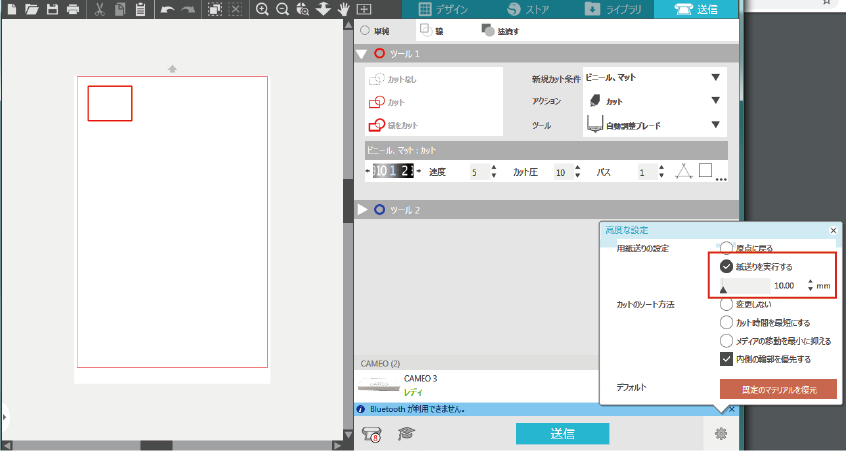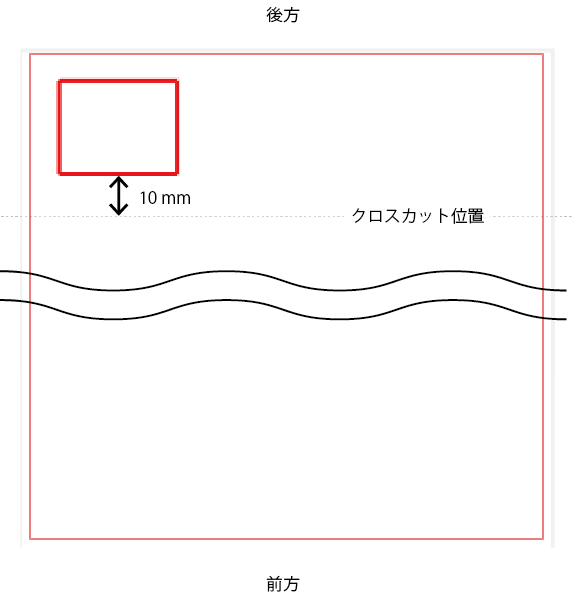クロスカッターは、ロールタイプや長尺のメディアなどをトリミングする場合に使用します。
カッター刃を取り扱う際は、手などを切らぬように十分ご注意ください。
CAMEO 4シリーズ
カット終了後、Silhouette CAMEOの操作パネルで下向きのポジションキーを長押しして、クロスカットをおこなう位置までメディアを送ります。
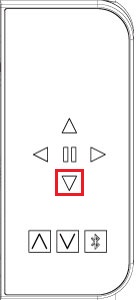
Silhouette CAMEO 4背面のロックレバー2か所を解除し、クロスカットレールがカチッとロックされる位置まで下げてメディアを押さえます。

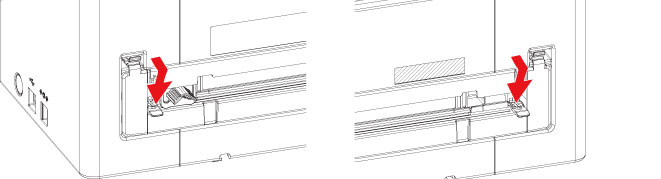
溝に沿ってクロスカットブレードをスライドさせます。
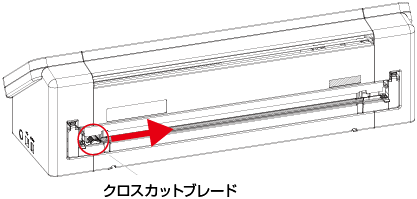
クロスカットは左右どちら側からでもおこなうことができます。
クロスカットが終了したら、2つのロックレバーを上げ、カチッとロックします。
- クロスカッターを下げたままカットを行うとメディアがクロスカッターにぶつかり、カットのずれや紙詰まりを起こす原因になります。クロスカット後は、必ず2つのロックレバーを上げ、クロスカッターを上げておいて下さい。
- ロックレバーを上げる際は、クロスカットブレードを左右どちらかに移動した状態で実施してください。
- ロックレバーは上方向に引き上げる様に力を加えロックしてください。無理な力を加えるとロックレバー破損の原因となりますのでご注意下さい。
CAMEO 3
CAMEO 3にメディアをセットします。
Silhouette Studioを起動してページ設定パネルを開き、カッティング用台紙に [なし] を選択します。
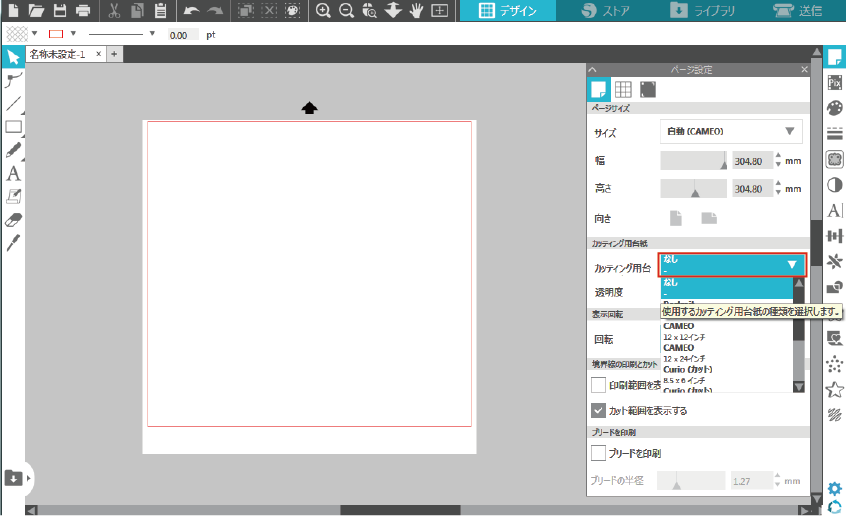
送信パネルに移動し、[高度な設定] ボタンをクリックします。
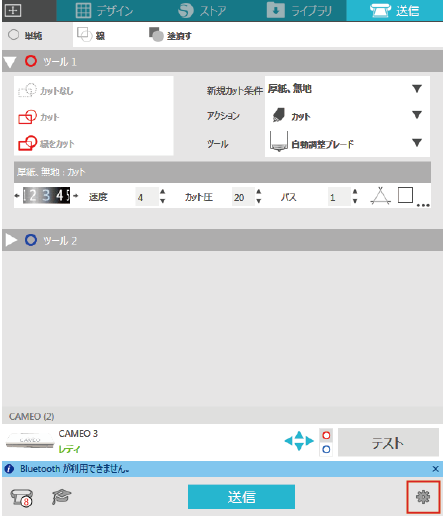
用紙送りの設定で [紙送りを実行する] にチェックを入れ、カット後にメディアを送る距離を指定します。
[紙送り長さ] で設定した距離が、クロスカットを行う際の余白になります。
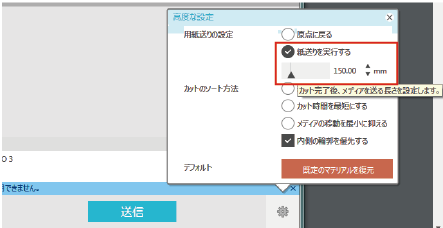
カット終了後、CAMEO 3の液晶パネルで [クロスカッターに移動] にタッチすると、クロスカットをおこなう位置までメディアが送られます。
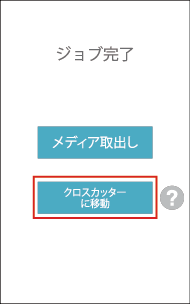
CAMEO 3の背面の溝にクロスカットブレードをセットします。
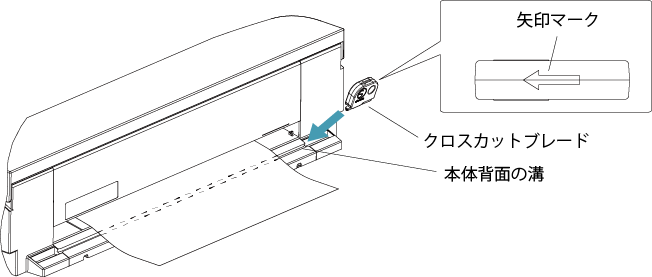
クロスカットブレードの矢印マークをカットする方向に向けてセットしてください。
矢印マークがカットする方向と逆を向いていると、メディアをカットすることができません。
メディアの中央を押さえながら、溝に沿ってクロスカットブレードをスライドさせます。

クロスカットは左右どちら側からでもおこなうことができます。
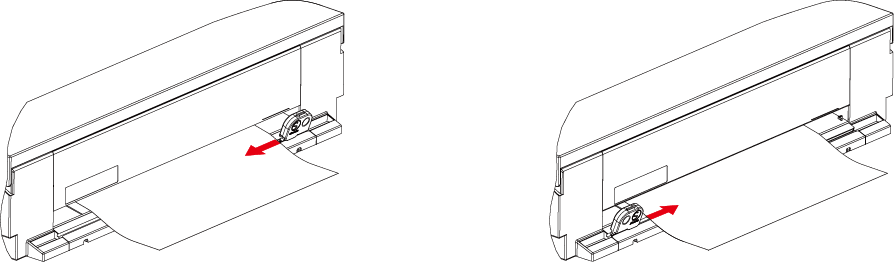
紙送り長さを10 mmに設定した場合
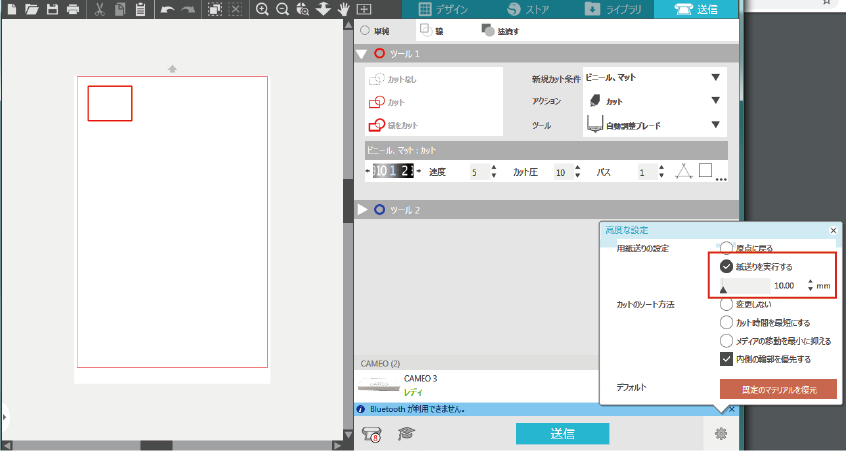
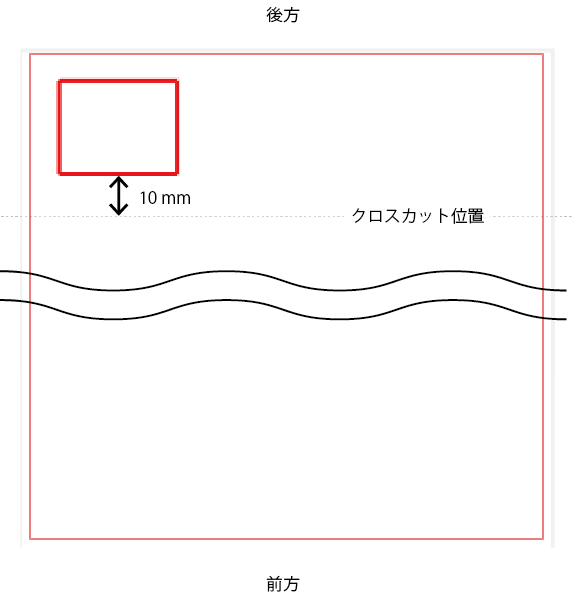
CAMEO 2
CAMEO 2の液晶パネルで [台紙なし] にタッチし、メディアをセットします。
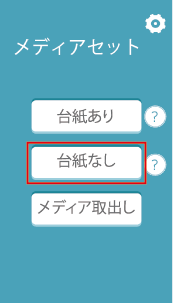
[台紙あり] を選択すると、カット終了後にSilhouette CAMEOの液晶パネルに [クロスカッターに送る] のメニューが表示されません。
Silhouette Studioを起動してページ設定パネルを開き、カッティング用台紙に [なし] を選択します。
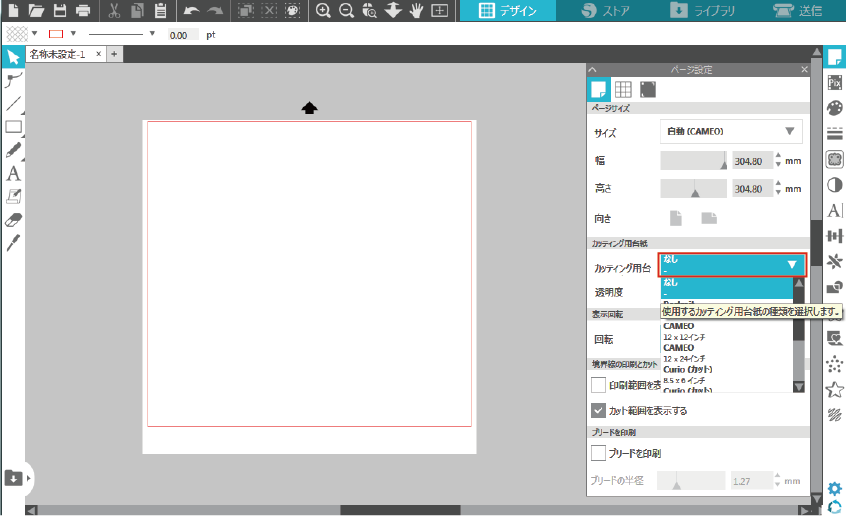
送信パネルに移動し、[高度な設定] アイコンをクリックします。
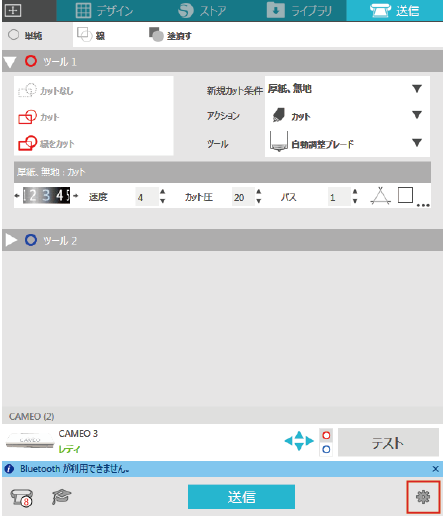
用紙送りの設定で [紙送りを実行する] にチェックを入れ、カット後にメディアを送る距離を指定します。
[紙送り長さ] で設定した距離が、クロスカットを行う際の余白になります。
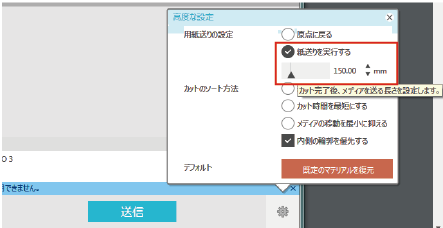
[送信] ボタンをクリックし、カットを開始します。
カット終了後、CAMEO 2の液晶パネルで [クロスカッターに送る] にタッチすると、クロスカットをおこなう位置までメディアが送られます。
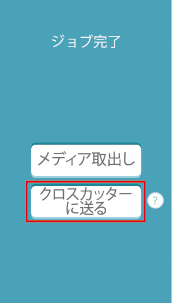
CAMEO 2の背面の溝にクロスカットブレードをセットします。
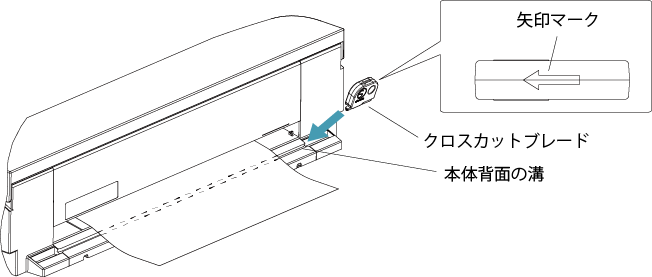
クロスカットブレードの矢印マークをカットする方向に向けてセットしてください。
矢印マークがカットする方向と逆を向いていると、メディアをカットすることができません。
メディアの中央を押さえながら、溝に沿ってクロスカットブレードをスライドさせます。

クロスカットは左右どちら側からでもおこなうことができます。
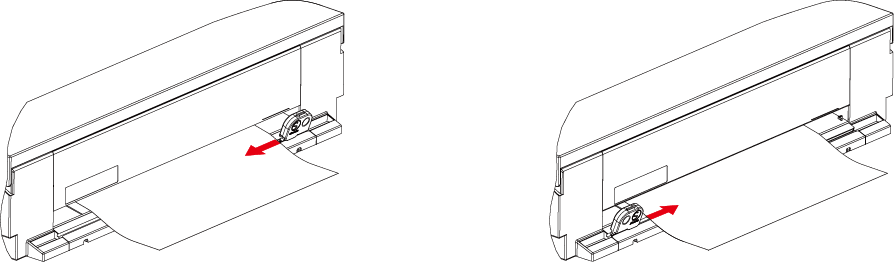
[開始位置に戻る] にタッチすると、メディアが開始位置に戻ります。
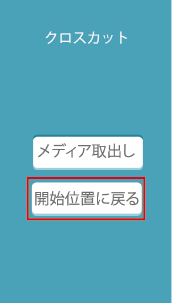
紙送り長さを10 mmに設定した場合